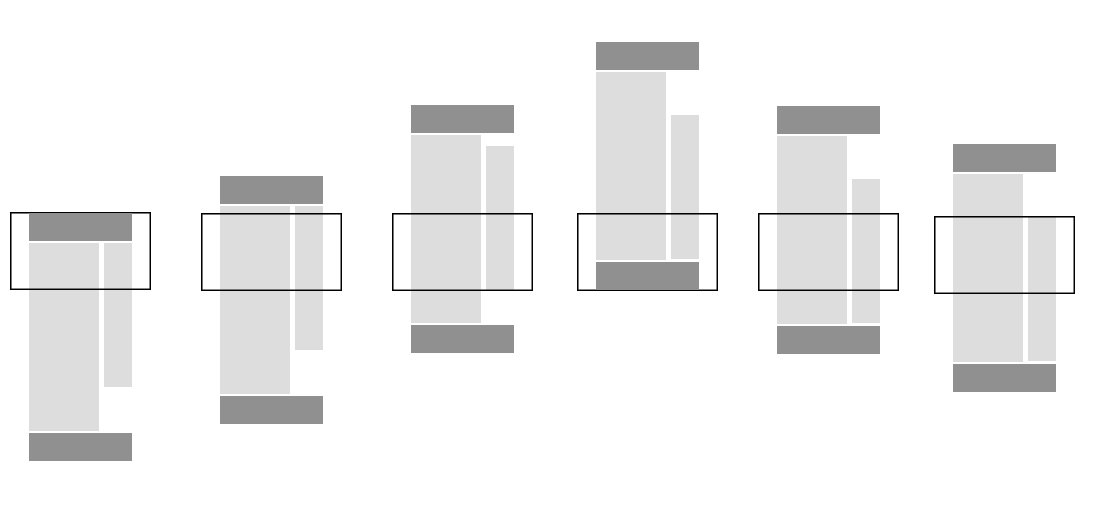【Day 29】超级好用的侧边栏固定效果 - Sticky Sidebar
Sticky Sidebar 是一个 JavaScript 外挂插件,大多用於制作有 sticky 效果的侧边栏(可理解为固定式、黏贴式)。支援 jQuery / Zepto,Firefox、Chrome、Safari 和 IE9+ 浏览器皆有兼容。
官方网站:Sticky Sidebar ⬆⬇、Github
笔者在工作上很常使用这个效果,最常见的使用范例如:Medium 文章页左侧边栏
当阅读文章时,页面向下滚动,侧边栏会固定在同一个位置(高度),方便你随时使用 Follow、拍手、收藏...等等功能,不需要再往上寻找侧边栏,非常实用!
安装
首先,请到 cdnjs 载入 3.3.1 版的 sticky-sidebar(目前 cdnjs 提供到 3.3.1,Github 上最新版是 3.3.4)
CDN
<!-- sticky-sidebar -->
<script src="https://cdnjs.cloudflare.com/ajax/libs/sticky-sidebar/3.3.1/sticky-sidebar.min.js"></script>
或是到官方 Github 下载最新 3.3.4 版的 sticky-sidebar.js,并载入到专案 body 的最底部。
<!-- sticky-sidebar -->
<script type="text/javascript" src="js/sticky-sidebar.js"></script>
NPM
npm install sticky-sidebar
Bower
bower install sticky-sidebar
使用方法
使用 sticky-sidebar 的第一步,需要先创立一个基本结构,一定要有三个区块:
- 最外框的
main-content,用来指定页面滑动到main-content就开始固定住sidebar - 要固定的侧边栏
sidebar - 右侧可滑动的内容
content
HTML
<div id="main-content" class="main">
<div id="sidebar" class="sidebar">
<div class="sidebar__inner">
侧边栏内容
</div>
</div>
<div id="content" class="content">
文章内容
</div>
</div>
创立好後就可以为它添加上 JavaScript 和参数设定:
JavaScript
<script type="text/javascript">
var sidebar = new StickySidebar('#sidebar', { // 要固定的侧边栏
containerSelector: '#main-content', // 侧边栏外面的区块
innerWrapperSelector: '.sidebar__inner',
topSpacing: 20, // 距离顶部 20px,可理解成 padding-top:20px
bottomSpacing: 20 // 距离底部 20px,可理解成 padding-bottom:20px
});
</script>
以上步骤就可以拥有一个 sticky sidebar 功能了!
虽然功能完善了,但别忘了还需要加上 css 才能有视觉效果,这边提供一些基本的 css 样式:
CSS
* {
-webkit-box-sizing: border-box;
-moz-box-sizing: border-box;
box-sizing: border-box;
}
body {
font-family: Arial, "微软正黑体";
margin: 0;
padding: 0;
}
#main-content {
margin: 20px 10px;
}
#content {
float: right;
border: 1px solid #aaaaaa;
padding: 15px;
margin-left: 15px;
min-height: 2000px;
color: #aaaaaa;
width: calc(100% - 215px);
}
#sidebar {
float: left;
width: 200px;
color: #333333;
will-change: min-height;
}
#sidebar .sidebar__inner {
border: 1px solid #333333;
padding: 10px;
position: relative;
transform: translate(0, 0);
transform: translate3d(0, 0, 0);
will-change: position, transform;
}
.clearfix:after {
display: block;
content: "";
clear: both;
}
sticky sidebar 有个怪癖是无法使用 Flex 来排版,必须使用 float。
笔者试过几次都会跑版,最後只好乖乖回归 float 了。゚(゚´ω`゚)゚。
main-content 记得要加上 clearfix 喔!
完整范例
以上的完整范例可以看笔者的 Codepen(请滚动卷轴)
其他范例
sticky sidebar 不限於制作侧边栏,也可以拿来做固定在上方的导览列,类似 position: sticky 的效果,关於 Position 的用法可以看这篇文章:Chris - 前端新手村 Position 定位
马拉松终於到了倒数第二天!看到数字来到 Day 29 那说不出的感动啊。゚ヽ(゚´Д`)ノ゚。
每天边上班边烦恼铁人赛文章的生活,终於要告一段落,各位战友们明天见~(挥手
>>: Day 29 Quantum Protocols and Quantum Algorithms
Day 7:How do you turn this on? KMM是如何做到的?
Keyword: KMM shared module, Expect/Actual 今天我们来看看范...
DAY28 - [React] useContext 概念篇
今日文章目录 前言 参考资料 前言 在 Day25-[React] props 中我们练习用pro...
Day29 - GitLab CI 如何让工作流程流水线跑快一点?之三 让 Runner 执行更快一点
上一篇谈到从 .gitlab-ci.yml 开始建立关卡及工作,而後依序分派到工作伫列,等待 Git...
DAY27-SQL语法(VIEW 实作)
建立虚拟资料表有两个方法,今天要来示范第一个方法,我已第四章报表作为范例: 首先我们,先在你所使用的...
[DAY 29]用GooseMod轻松改变discord主题
GooseMod主要管理两个功能: 主题 套件 套件我看了一下觉得目前没有我喜欢的所以就不多作介绍 ...